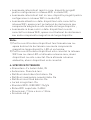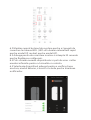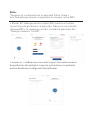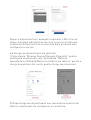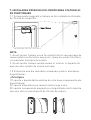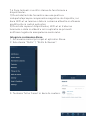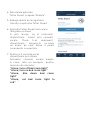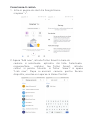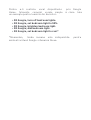Senzor WiFi Smart Usa/Fereastra
Manual de instructiuni
TLL331091

1. DESPRE PRODUS
Acest senzor smart creat pentru usa si fereastra functioneaza
cu baterii AAA si se conecteaza in aplicatia Tellur Smart prin
reteaua WiFi.
Acest dispozitiv smart se conecteaza la reteaua wireless doar
pe frecventa 2.4GHz. Inainte de a conecta senzorul, te rugam
sa verifici ca routerul este configurat pe aceasta frecventa si
ca parola nu contine caractere de forma ~# ! ȣ$%^&*().
Odata conectat in aplicatie, senzorul smart poate fi configurat
astfel incat sa iti transmita notificari in momentul in care
fereastra sau usa sunt deschise/inchise sau in momentul in
care se incearca distrugerea sau mutarea acestuia de o
persoana neautorizata.
Senzorul Tellur Smart pentru usa si fereastra este compatibil
si cu Amazon Alexa si Google Home.
2. CARACTERISTICI PRODUS
• Se conecteaza doar la relele wireless pe 2.4GHz si nu este
necesara conectarea acestuia la un hub central ;
• Functioneaza cu doua baterii de tip AAA, timp de aproximativ
sase luni, in functie de cat de des este activat si transmite
notificari.
• Se poate urmari statusul senzorului direct din aplicatia
Tellur Smart;
• Emite notificari la deschidere, inchidere si manipulare
neautorizata, cat si in momentul in care bateria indica mai
putin 10% capacitate;
• Notificarile se pot configura in functie de necesitati;
• In cadrul aplicatiei se poate vedea capacitatea bateriei;
• Aplicatia pastreaza istoricul inchiderilor si deschiderilor;
• Dispozitivul se poate impartasi prin intermediul aplicatiei
Tellur Smart ;
• Iluminare LED in doua culori;
• Se monteaza cu ajutorul bandei adezive sau cu surub ;
• Compatibil cu Amazon Alexa, Google Home.

Cum setezi dispozitivul:
• Asigura-te ca reteaua de internet functioneaza si ca este
partajata si pe lungimea de banda de 2.4GHz;
• Descarca aplicatia Tellur Smart din App Store sau din
Google Play;
• Inregistreaza-ti contul in aplicatie cu ajutorul adresei de
mail sau a numarului de telefon ;
• Monteaza dispozitivul in locul in care iti doresti;
• Testeaza si verifica starea dispozitivului cat si a aplicatiei ;
• Adauga produsul in aplicatie si urmeaza pasii pentru
sincronizarea acestuia.
3. DESCRIERE PRODUS
Componentele dispozitivului sunt mentionate in schita de mai
jos:
1) Buton blocare: apasati butonul de deblocare pentru a
scoate capaul care acopera bateriile dispozitivului si butonul
de resetare.
2) Buton resetare: Apasati si mentineti timp de 5 sec pentru a
se conecta la reteaua WiFi sau pentru resetarea
dispozitivului.
3) Declansator alarma siguranta: Orice interventie asupra
dispozitivului va declansa alarma pentru manipulare
neautorizata, alarma ce va trimite notificari prin intermediul
aplicatiei.
4) Indicator LED arata statusul de functionare:
Buton de blocare LED
Buton
reset
Declansator
alarma siguranta
Dispozitiv smart
Componenta magnetica

• Lumineaza intermitent rapid in rosu: dispozitiv pregatit
pentru configurarea in reteaua WiFi in modul EZ;
• Lumineaza intermitent lent in rosu: dispozitiv pregatit pentru
configurarea in reteaua WiFi in modul AP;
• Lumineaza albastru o data: dispozitivul este conectat la
reteaua WiFi, apasa scurt pe butonul de declansare sau
componenta magnetica este mutata de langa dispozitiv ;
• Lumineaza in doua culori o data: dispozitivul nu este
conectat la reteaua WiFi, apasa scurt butonul de declansare
sau muta componenta magnetica de langa dispozitiv.
Nota:
1) Pentru a verifica daca dispozitivul functioneaza sau nu:
apasa butonul de declansare sau muta componenta
magnetica langa dispozitiv, LED-ul va lumina.
2) Pentru a verifica daca dispozitivul este conectat la reteaua
WiFI sau nu: daca LED-ul afiseaza culoarea mov, atunci
dispozitivul nu este conectat. Daca afiseaza culoarea
alabastra, atunci dispozitivul este conectat.
4. SPECIFICATII TEHNICE
• Alimentare: 2 x baterii AAA, 3V
• Autonomie: Pana la 6 luni
• Notificari deschidere/inchidere: Da
• Notificari manipulare neautorizata: Da
• Notificari nivel slab baterie: Da
• Jurnal inregistrari: Da
• Standard WiFi: IEEE 802.11b/g/n
• Retea WiFi suportata: 2.4GHz
• Dimensiuni: 7.5cm x 4cm x 1.8cm
• Greutate: 65 gr

6. ADAUGAREA DISPOZITIVULUI IN APLICATIA TELLUR SMART
6.1 Deschide aplicatie, selecteaza ADD DEVICES -> All -> Door/
Adauga dispozitiv ->Toate ->Usa
Setarea routerului
Acest dispozitiv smart se conecteaza la reteaua wireless doar
pe frecventa 2.4GHz. Inainte de a conecta camera, te rugam sa
verifici ca routerul este configurat si pe aceasta frecventa si ca
parola nu contine caractere similare cu ~!@#$%^&*() . Pentru
a spori viteza de configurare si conectare a dispozitivului la
router, poti avea in vedere sa fii cat mai aproape atat cu
smartphone-ul, cat si cu camera de router.
5. INSTALARE APLICATIE TELLUR SMART SI
INREGISTRAREA CONTULUI
Descarca aplicatia Tellur Smart, disponibila atat in
Google Play, cat si in App Store. Poti scana QR codul pentru
instalarea acesteia.
Android
IOS
·Support
Download App(IOS&android)

6.2 Mentine apasat butonul de resetare pentru a-l pregati de
conectare la reteaua WiFi. (LED-ul la lumina intermitent rapid
pentru modul EZ sau lent pentru modul AP).
6.3 Adauga parola de conectare in retea si asteapta 30 secunde
pentru nalizarea congurarii;
6.4 Poti schimba numele dispozitivului si poti da acces si altor
membri ai familie pentru a-l vizualiza si controla.
6.5 Selecteaza dispozitivul adaugat pentru a verica starea
acestuia, nivelul bateriei, istoricul si setarile pentru trimiterea
noticarilor.

Nota:
*Asigura-te ca dispozitivul si aplicatia Tellur Smart
functioneaza pe aceeasi conguratie si aceeasi retea WiFi.
• Modul EZ: Adauga parola retelei WiFi pentru a finaliza
conectarea dispozitivului in aplicatie. Daca vrei sa schimbi
reteaua WIFI, te rugam sa verifici si setarile aplicatiei din
“Change network” in APP;
• Modul AP: Conrma parola retelei si apoi selecteaza numele
dispozitivului din aplicatie si apoi te poti intoarce in aplicatie
pentru nalizarea congurarii dispozitivului.

Dupa ce dispozitivul va fi adaugat in aplicatie, LED-ul se va
stinge. Folosind indicatiile de mai sus cu privire la statusul
indicat de LED poti verifica cu usurinta daca produsul este
configurat cu succes.
6.6 Stergerea dispozitivului din aplicatie
1) Selecteaza “Remove Device/Stergere Dispozitiv” pentru
eliminarea acestuia din cont. Selecteaza “Restore
manufacturer Defaults/Revino la setarile din fabrica” pentru a
sterge dispozitivul din cont si pentru stergerea istoricului.
2) Dupa stergerea dispozitivului sau revenirea la setarile din
fabrica, repeta pasii de configurare in contul tau.

7. INSTALAREA PRODUSULUI SI VERIFICAREA STATUSULUI
DE FUNCTIONARE
7.1 Componenta magnetica trebuie sa fie instalata la distanta
de 10 mm de dispozitiv.
NOTA:
1. Acest sensor trebuie sa nu fie montat direct sau aproape de
rama metalica a ferestrei sau a usii, deoarece poate interfera
cu semnalul transmis de acesta
2. Acest sensor trebuie monta numai in interior si departe de
apa sau alte conditii de vreme extrema.
7.2 Foloseste una din metodele urmatoare pentru montarea
dispozitivului:
• Prin lipire
1) Lipeste o banda dublu adeziva de cele doua componente ale
dispozitivului
2) Lipeste dispozitivul pe rama ferestrei sau a usii.
3) Lipeste componenta magnetica a dispozitivului de fereastra
sau usa, dar nu mai departe de 10 mm de sensor.

NOTA:
1. Curata suprafata pe care urmeaza sa lipesti dispozitivul,
orice particular de praf poate reduce puterea de lipirea a
adezivului.
• Prin fixarea cu suruburi
1) Inlatura capacul dispozitvului prin apasarea butonului de
deblocare, si capacul magnetului.
2) Fixeaza capacul bateriei cu ajutorul suruburilor direct pe
rama ferestrei sau a usii;
3) Pastreaza semnele de montare si ca cele doua componente
sunt alaturate ;
4) Fixeaza componenta magnetica pe fereastra sau usa, dar nu
mai departe de 10 mm de dispozitiv ;
5) Monteaza dispozitivul pe capacul acestuia;
7.3 Cum schimbi bateria si reteaua WiFi
In cazul in care bateria este consumata sau reteaua WiFi a fost
schimbata, poti da jos dispozitivul pentru schimbarea bateriei
sau pentru reconfigurarea in retea.
Apasa si mentine apasat pe butonul de deblocare pentru a
desprinde dispozitivul de capac, si lasa capacul pe rama pe
care este montat. Dupa schimbarea bateriei monteaza
senzorul inapoi.

7.4 Cum testeazi si verifici starea de functionare a
dispozitivului:
1) Deschide/inchide fereastra sau usa pentru a
indeparta/aproapia componenta magnetica de dispozitiv, iar
daca LED-ul va lumina o data in culoarea albastra si afiseaza
modificarile in cadrul aplicatiei.
2) Deschide capacul dispozitivului, LED-ul ar trebui sa
lumineze o data in albastru iar in aplicatie sa primesti
notificare legata de manipularea senzorului.
Integrare cu Amazon Alexa
1. Acceseaza meniul principal al aplicatiei Alexa.
2. Selecteaza "Skills" / "Skills & Games".
3. Tasteaza Tellur Smart in bara de cautare.

4. Selecteaza aplicatia
Tellur Smart si apasa "Enable".
5. Adauga datele de inregistrare
folosite in aplicatia Tellur Smart.
6. Aplicatia Tellur Smart este acum
integrata cu Alexa
si poti incepe sa iti controlezi
dispozitivele smart prin comenzi
vocale. Daca ti-ai redenumit
dispozitivele, asigura-te ca alegi
un nume pe care Alexa il poate
recunoaste cu usurinta.
7. Pentru a-ti controla vocal
dispozitivele prin Alexa,
foloseste comenzi vocale simple
si clare. Iata un exemplu pentru
luminile din dormitor:
"Alexa, turn off bed room light"
"Alexa, turn on bed room light"
"Alexa, dim down bed room
light"
"Alexa, set bed room light to
red"

Conecteaza-ti contul:
1. Intra in pagina de start din Google Home
si apasa "+".
2. Apasa "Add new", introdu Tellur Smart in bara de
cautare si selecteaza aplicatia din lista. Selecteaza
regiunea/tara contului tau Tellur Smart, introdu
contul si parola folosite in Tellur Smart si apasa
"Link now". Dupa ce asociezi camere pentru fiecare
dispozitiv, acestea vor aparea in Home Control.

Pentru a-ti controla vocal dispozitivele prin Google
Home, foloseste comenzi vocale simple si clare. Iata
un exemplu pentru luminile din dormitor:
• OK Google, turn off bedroom lights.
• OK Google, set bedroom light to 50%.
• OK Google, brighten bedroom light.
• OK Google, dim bedroom light.
• OK Google, set bedroom light to red.*
*Momentan, limba romana este indisponibila pentru
asistentii virtuali Google si Amazon Alexa.
-
 1
1
-
 2
2
-
 3
3
-
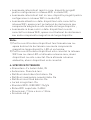 4
4
-
 5
5
-
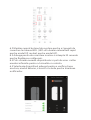 6
6
-
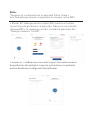 7
7
-
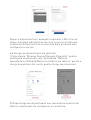 8
8
-
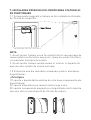 9
9
-
 10
10
-
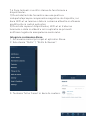 11
11
-
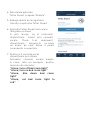 12
12
-
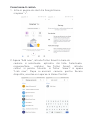 13
13
-
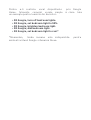 14
14
Lucrări înrudite
-
Tellur TLL331321 Manual de utilizare
-
Tellur TLL331411 Manual de utilizare
-
Tellur TLL331161 Manual de utilizare
-
Tellur TLL331331 Manual de utilizare
-
Tellur TLL331141 Manual de utilizare
-
Tellur TLL331131 Manual de utilizare
-
Tellur TLL331081 Manual de utilizare
-
Tellur TLL331281 Manual de utilizare
-
Tellur TLL331311 Manual de utilizare
-
Tellur TLL331341 Manual de utilizare